Denne artikkelen ble produsert ved hjelp av maskinoversettelse.
Pipedrive integrasjon: Zendesk
Zendesk er en kundeservice-løsning designet for å hjelpe support-, salgs- og kundesuksess-team med å engasjere seg bedre med kundene deres.
Appen tilbyr en rekke produkter avhengig av selskapets behov. Pipedrive integreres med Zendesk Support for å hjelpe selgerne dine med å bestemme hvem de skal kontakte og når. Integrasjonen gir også supportagenter mer informasjon om kundene deres.

```html
Konfigurere integrasjonen
- For å sette opp Zendesk-integrasjonen med Pipedrive-kontoen din, gå til Pipedrive Markedsplassen, søk etter Zendesk og klikk på “Installer nå”.

- Velg hvilken Pipedrive-konto du ønsker å koble til. Klikk deretter på “Gi tillatelse og installer”.
- Du vil bli dirigert til en ny side. Der skriver du inn Zendesk-domenet ditt og klikker “Autentiser med Zendesk”. Du vil bli sendt til en ny side for å gi Pipedrive tilgang til Zendesk-kontoen din. Klikk “Gi tillatelse”.
- Når installasjonen er vellykket, vil du bli dirigert til Pipedrive-kontoen din.
- For å fullføre installasjonen, åpne Zendesk Markedsplassen og søk etter Pipedrive-appen. Når du åpner oppføringen, klikk på “Installer” øverst til høyre.
- I det nye vinduet, velg Zendesk-kontoen som du ønsker å koble til appen og klikk “Installer”.
- Hvis du ikke er logget inn på Zendesk-kontoen din, blir du sendt til en ny side hvor du må oppgi påloggingsinformasjonen din. Ellers vil du bli ført til siden for Zendesk Support-apper.
- Se over detaljene for Pipedrive-appen og klikk “Installer”. Pipedrive og Zendesk er nå koblet sammen og har bekreftet kontoen din.
```html
Synkronisere Pipedrive og Zendesk
Pipedrive
Integrasjonen med Zendesk er skrivebeskyttet. Samtaler synkroniseres ved hjelp av personens e-postadresse og er synlige under alle tre tilknyttede enheter: avtaler, personer og organisasjoner.
Ved installasjon vil Zendesk Support-integrasjonen vises som en seksjon på venstre side av din Detaljvisning.
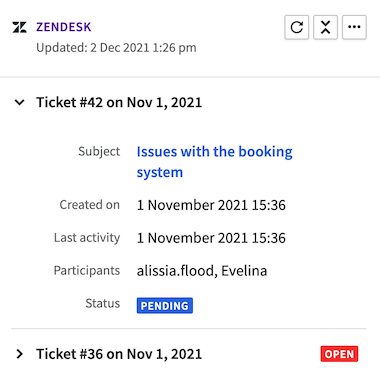
Denne seksjonen viser opptil 20 Zendesk-billetter. Statusen for hver Pipedrive-billett vises som den er i Zendesk Support. For å se billetten selv, klikk på “Emne” for å bli videresendt til billetten i Zendesk.
Hvis det ikke er noen billetter knyttet til kontaktpersonen, vil integrasjonen informere deg om det.
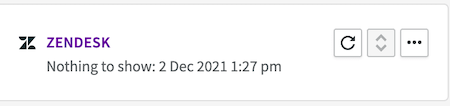
Zendesk Support
Pipedrive-widgeten er tilgjengelig på høyre side innen individuelle billetter.
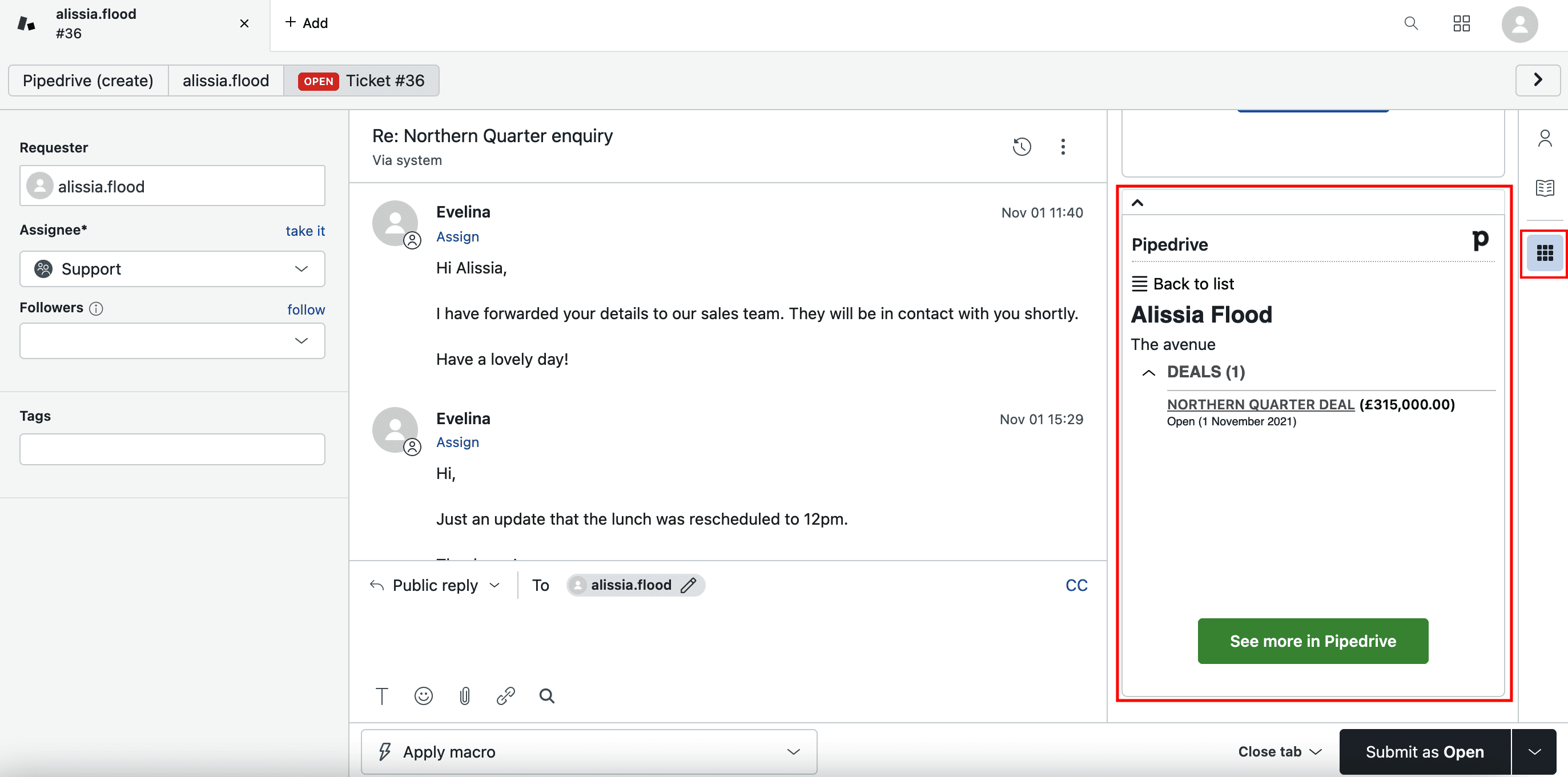
I denne widgeten vil Zendesk-brukere kunne se:
- Avtaletittel og status
- Avtaleverdi og dens valuta
- Opprettelsesdato for avtalen
For å se avtalen i Pipedrive, klikk på avtaletittelen eller den grønne knappen som sier “Se mer i Pipedrive”.
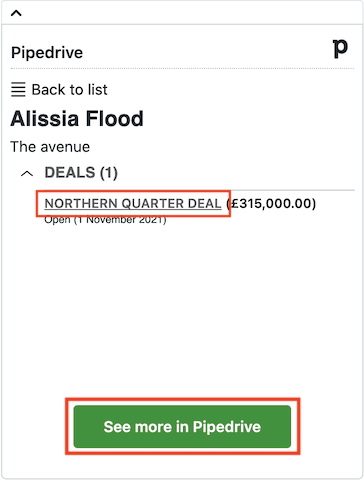
Hvis det ikke er noen avtaler knyttet til Zendesk-kontakten, vil widgeten informere deg om det.
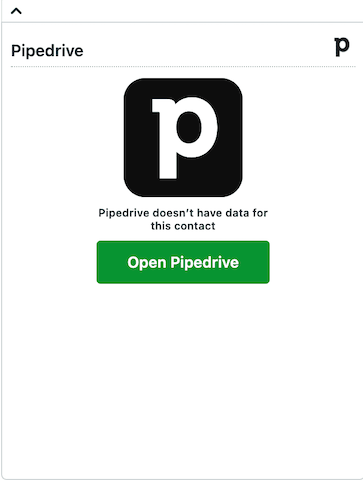
Var denne artikkelen nyttig?
Ja
Nei